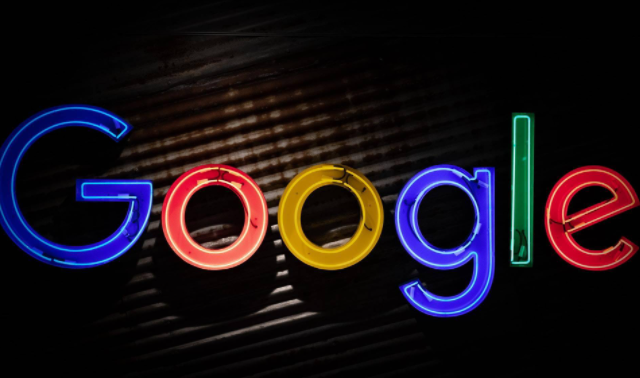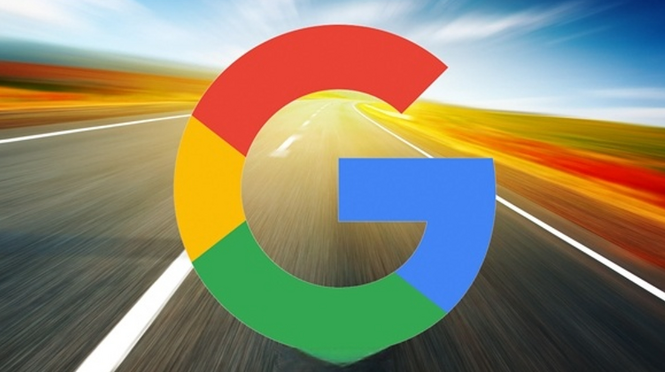详情介绍
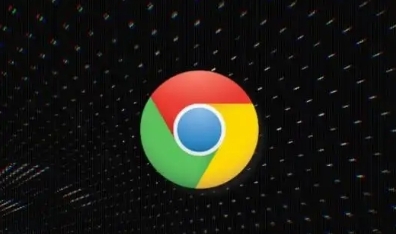
1. 打开Chrome浏览器。确保您已经安装了最新版本的Chrome浏览器,以便能够使用最新的功能和设置选项。
2. 点击浏览器右上角的“更多”图标(通常是一个三点或三个横线的图标),然后选择“设置”选项。这将带您进入浏览器的主要设置页面。
3. 在设置页面中,向下滚动并找到“隐私和安全”部分。在这里,您可以找到与隐私和安全性相关的各种设置选项。
4. 在“隐私和安全”部分中,点击“网站设置”链接。这将打开一个新页面,其中列出了所有与网站交互相关的设置选项。
5. 在“网站设置”页面中,找到并点击“通知”选项。这将显示当前关于网站通知的设置状态和选项。
6. 在“通知”设置页面中,您可以看到三个主要选项:“允许”、“阻止”和“询问”。默认情况下,大多数网站的通知权限可能设置为“询问”,这意味着当网站尝试向您发送通知时,浏览器会弹出一个提示框,询问您是否允许该网站发送通知。
7. 如果您想更改特定网站的通知设置,可以在“允许”或“阻止”列表中找到该网站,并点击旁边的三个点图标。然后,您可以选择“删除”以移除该网站的现有设置,或者根据需要更改其通知权限。
8. 如果您希望对所有网站的通知进行统一管理,可以返回到“网站设置”页面中的“通知”选项,并根据需要调整整体的通知策略。例如,您可以选择完全阻止所有网站的通知,或者只允许来自特定网站的通知。
通过以上步骤,您就可以在Chrome浏览器中轻松管理您的网站通知设置,从而更好地控制您的浏览体验和隐私安全。